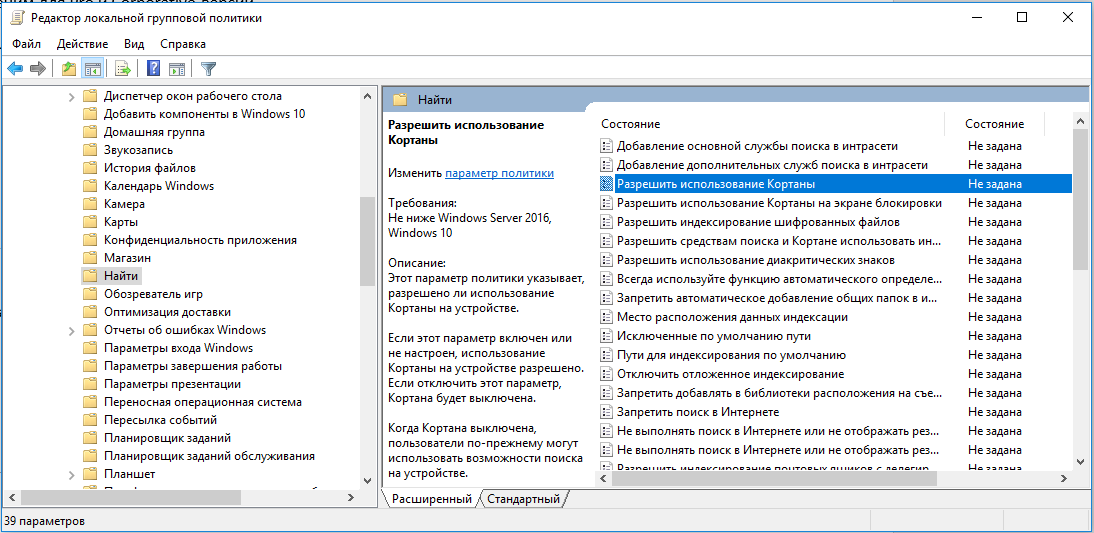Как включить Кортану в Windows 10?
Чтобы вернуть своей операционной системе былую популярность и симпатии пользователей, разработчики «десятки» занялись внедрением ряда новых функций.
До своего распространения на «десятку», Кортана была заметна только на смартфонах с Windows Phone 8.1. В целом, история существования виртуальной помощницы насчитывает менее 2 лет, но, не смотря на это, темпы роста универсальности Кортаны действительно впечатляют. В обозримом будущем создатели планируют привлечь голосовой саппорт в приложение Карты.
Все это конечно хорошо, но данным сюрпризом от компании смогли воспользоваться далеко не все желающие, которые уже установили обновление. Причина банальная – создатели просто физически не могли сделать из Кортаны полиглота за небольшой период времени. Но есть способ, который позволит запустить «общение» с компьютерной помощницей.
Нет, этим способом не является ожидание выхода русской версии. Так как включить Кортану в Windows 10? Впрочем, обо всем по порядку.
Cortana на русском языке Windows 10
Для начала стоит отдать должное тем счастливчикам, которые получили Кортану «горяченькой», да еще и на своем родном языке. Речь идет о США, Франции, Австралии, Индии, Германии, Италии, Испании, Японии и Китае. В Канаде действует английская версия, а на данный момент разрабатывается еще и франкоязычная. В ожидающей очереди оказалась Мексика, Бразилия и Россия.
Пожалуй, не стоит подгонять создателей, ведь лучше получить качественный продукт, а не сделать его лишь для галочки. Собственно, перейдем к таинственному способу включения Кортаны без русской версии, о котором упоминалось в начале статьи.
Кортана в Windows 10 на русском
В том случае, если Вы пользуетесь ОС в одной локализации, то попытка подключения виртуальной помощницы закончится крахом, поскольку Кортана выдаст сообщение о недоступности программы для данного региона.
Как включить Кортану на русском?
Для подключения Вам понадобится добавить язык государства, в котором поддерживается персональная помощница. Разумеется, лучше выбрать язык, который Вам ближе и понятней, иначе подключение не будет иметь особого смысла при отсутствии языковых навыков.
Добавление языка осуществляется в разделе «Параметры», подразделе «Время и язык» и пункте «Регион и язык». Выбрав язык, выберите пункт «Использовать как основной язык» и нажмите на соответствующую страну-носителя языка и ее часовой пояс.
Далее необходимо загрузить речевой пакет для добавленного в параметрах языка. Рядом с опцией «Использовать как основной язык» находятся «Параметры». Нажмите на кнопку и загрузите файл под названием «Речь», благодаря которому нужные речевые файлы будут скачены.
Далее перейдите в следующую опцию «Распознавание голоса». Справа в окошке выберите язык общения с виртуальной помощницей. В случае сомнения по поводу своих языковых данных, активируйте функцию «Распознавать неродные акценты этого языка».
На этом нехитрые языковые настройки заканчиваются. Чтобы активировать изменения заново войдите в систему или перезагрузите компьютер. Следующим шагом должно стать включение функции «Cortana can give you suggestions, ideas, reminders, alerts and more» (данную опцию можно активировать в настройках, открыв поиск). Собственно, голосовая помощница готова выслушать Ваши вопросы.
Активация программы с помощью «Hey, Cortana»
После установки соответствующих языковых настроек, виртуальную помощницу можно активировать и другим способом. Голосовая команда «Hey, Cortana» позволит привести обладательницу искусственного интеллекта в действие. Данная функция, опять таки, пришла со смартфонов – на моделях Lumia 930 и Lumia 1520 данное новвоведение в свое время встретили на ура.
Согласно стандартным настройкам, голосовая команда может быть деактивирована, поэтому ниже описан короткий алгоритм по ее включению:
Поиск – настройки — пункт «Let Cortana respond when you say «Hey Cortana».
Собственно, на этом все.
Несмотря на малейшие отличия между телефонной версией и версией для ПК, пользователям смартфонов, которые использовали на своем устройстве команду, придется привыкнуть к новой ПК-версии.
Как использовать Кортану?
В тех случаях, когда Вы не предрасположены к беседам с Кортаной, Вы можете пользоваться сочетанием клавиш.
В целом, весьма простые сокращения, которыя явно придут по душе любителям клавиатурных сочетаний.
Собственно, это все, что мы можем рассказать об одной из самых обсуждаемых новинок «десятки». Если верить слухам, то несколько стран, в том числе и РФ, получат свою Кортану уже к середине 2016 года. С другой стороны, это утверждение поддается большому сомнению, поскольку сервисы Xbox еще толком не русифицированы. Значит ли это, что русскую Кортану можно будет услышать только в 2017 – неизвестно.
Во всяком случае тем , кто уже пользовался виртуальной помощницей на смартфонах или кому просто не терпится позабавиться нововведением ОС на ПК, могут воспользоваться нашими подсказками и начать общаться с Кортаной прямо сейчас. Если Вы не особо владеете каким-либо из поддерживаемых языков, не отчаивайтесь – наконец-то у Вас появится новый повод для изучения иностранных языков.
Источник: a-apple.ru
Cortana в Windows 10
Добавленная в Windows 10 новая функция Cortana, стала адекватным ответом Microsoft на Siri от Apple и Google Now.
Функция Cortana впервые появилась в 2014 на Windows Phone 8.1 и уже завоевала популярность во всех странах по всему миру. При чем Cortana делает гораздо больше, чем просто отвечает на элементарные поисковые запросы и предоставляет последние новости и прогноз погоды. Например, показывает рецепты и информацию о диетическом питании, автоматически отслеживает передвижение посылок, мониторит авиалинии и другие способы передвижения.
Она может планировать и изменять напоминания о встрече в календаре, а также привязывать их к вашему местоположению, например, одни напоминания, когда вы дома, и другие, когда в центре города. Cortana может организовать вам простой чат, петь песни, рассказывать анекдоты, и даже говорить на языке пришельце из известных сериалов.
Это то, что Cortana может сегодня, но ее функциональность постоянно расширяется и обрастает новыми функциями, некоторые из которых не активно продвигаемы, а просто случайно найдены пользователями.
И чем же мне это сможет помочь — спросите Вы.
Cortana в Windows 10.
Вы работаете в шумном офисе, где разговаривать с компьютером не эффективно, или ваш компьютер не имеет микрофона, или вам просто неудобно разговаривать с вещью.
Не проблема, обычный ввод запросов и команд в Cortana так же функционален, как и речевой ввод. Вы также быстро можете узнать какие встречи у вас запланированы на ближайшую неделю, перенести назначенную встречу с 3 часов на 5, или продиктовать письмо для подруги, что несомненно экономит ваше драгоценное время.
Функцию Cortana в Windows 10 вы найдете на панели задач рабочего стола, рядом со значком Windows, а также вероятно в меню Пуск финального релиза планшетов.
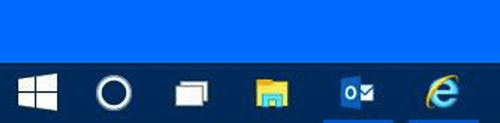
Значок Cortana имеет форму круга и расположен рядом с кнопкой Windows на панели задач.
Примечание. Вполне вероятно, что Cortana будет доступна не во всех странах, по крайней мере именно так обстоит дело в технической апробации. Если эта функция вам не доступна, вместо нее, рядом со значком Windows, вы увидите значок поиска (увеличительное стекло).
Когда вы откроете Cortana вы увидите всю имеющую к вам отношение информацию. В нижней части ее окна находиться поле «Спросите меня что-нибудь», здесь вы можете вводить команды, поисковые запросы и так далее, а рядом значок микрофона, на который вы можете нажать и вводить речевые команды.
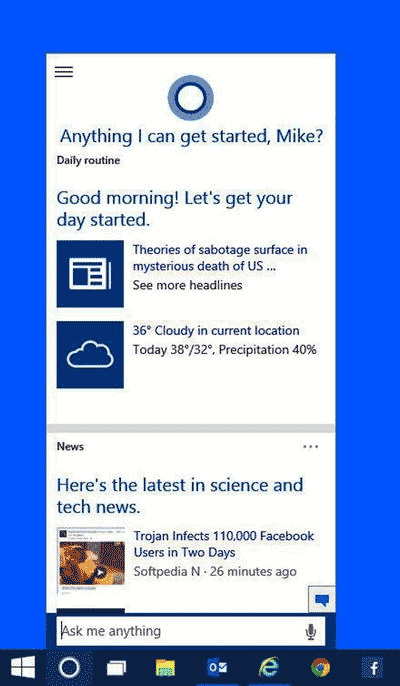
Активировать Cortana на вашем компьютере можно и просто сказав — Эй, Cortana, хотя эта функция больше подходит к Windows 10 для телефонов, и нам еще предстоит увидеть, как она будет работать на ПК.
В любом случае функция поиска в Cortana значительно лучше, чем в предыдущих версиях Windows. При вводе чего-нибудь в поле «Спроси меня», результаты поиска отображаются немедленно и будут включать в себя установленные приложения и настольные Win32 программы, фотографии, музыку, видео, документы, электронную почту, параметры и веб-сайты.
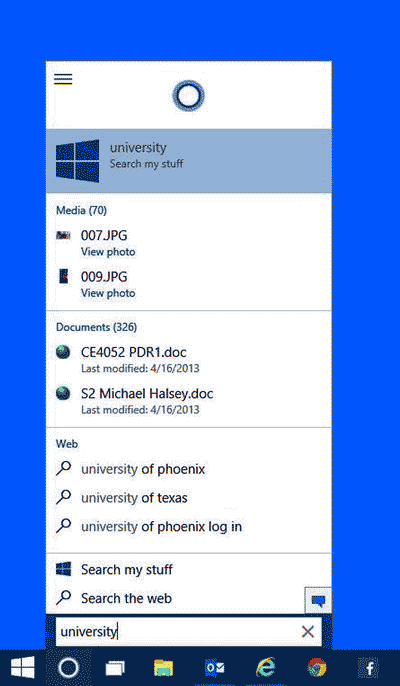
В этих результатах поиска, вы можете кликнуть по любому элементу и открыть его, или, в качестве альтернативы, нажать клавишу Enter и просмотреть более подробную контекстную информацию о найденном.
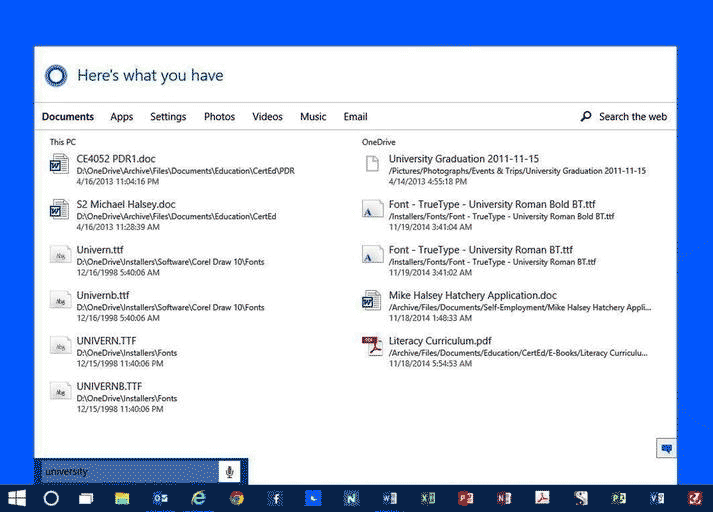
Именно в этом контекстном окне и скрывается истинная сила поиска Windows 10. Оно содержит интерфейс с вкладками, позволяя вам легко и быстро переключать ваш поиск между документами, приложениями, настройками, фотографиями, видео, музыкой, электронной почтой и Интернетом.
Механизм поиска объединяет найденное в проводнике и в меню Пуск и улучшает его качество значительно упрощая общий процесс.
Управление Cortana, настройки и политика безопасности.
Управлять Cortana, ее настройками и параметрами очень легко, щелкнув для этого по значку Гамбургер (он так называется, потому что состоит из трех горизонтальных строк) в левой верхней части окна Cortana.
Здесь вы можете управлять любыми установленными напоминаниями, расположением о котором должна знать Cortana (для ноутбука или планшета), а также изменить общие параметры, в том числе выключить функцию вообще.
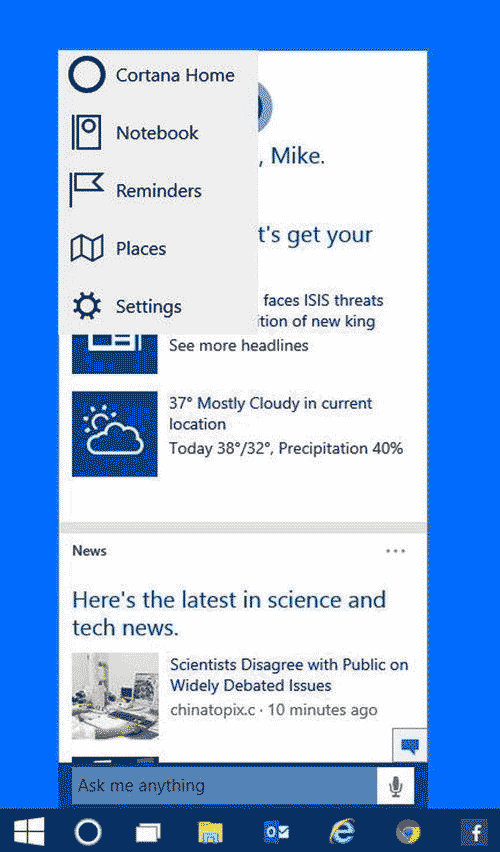
В эпоху проникновения в личную жизнь, защиты данных и государственного шпионажа, некоторым из вас, возможно, Cortana покажется опасной, хотя бы потому, что имеет доступ ко всем вашим письмам и другой личной информации.
Даже больше, чем больше она получает от вас информации и в течение долгого времени впитывает ее, тем она эффективней.
Но, не беспокойтесь, один из трех столпов Microsoft для Windows 10 – полный контроль пользователем своих собственных данных и информации о личной жизни, и Cortana здесь не исключение. Информация, которой вы решили поделиться с ней, редактируется в записной книжке.
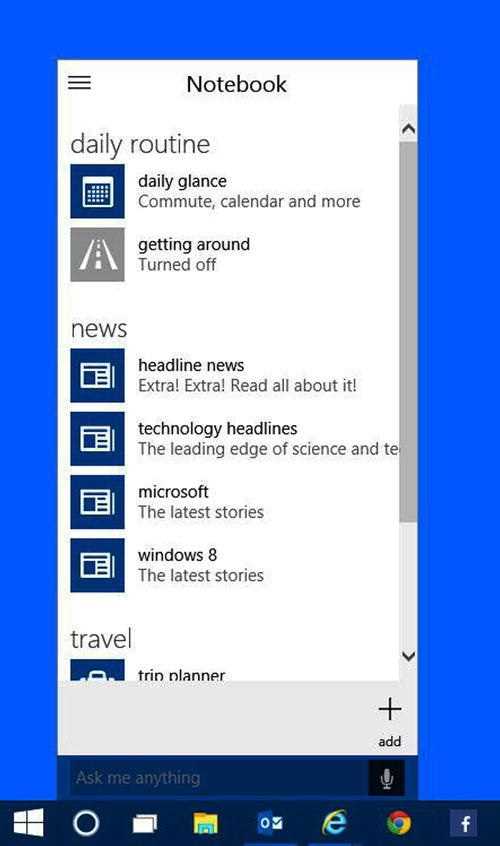
Здесь вы можете управлять всеми данными, доступными для Cortana, включая ваши новостные предпочтения, доступ к календарю, разрешено ли Cortana читать вашу электронную почту, отслеживать посылки, получать информацию о рейсе и многое другое.
Однако, в записной книжке редактируется не только информация о вашей личной жизни, здесь же вы можете персонализировать любую получаемую информацию и новости, которые Cortana будет вам показывать.
Синхронизация Cortana.
Те из вас, кто пользовался для входа в Windows 8.1 учетной записью Майкрософт и синхронизировал свои настройки, вероятно так же будут делать и дальше. В Windows 10 синхронизация позволяет использовать Cortana на различных компьютерах, планшетах и телефонах, обмениваясь информацией друг с другом. Это включает и ваши напоминания, так что вы не пропустите свою встречу только потому, что вдали от своего компьютера.
Синхронизацией между различными устройствами можно управлять как из Cortana, так и из новой панели всех настроек, которая заменяет панель управления и настройки ПК.
Related posts:
- Новые функции Windows 10
- Эй, Cortana
- Настройка Cortana
- Windows 10 по сравнению с другими Windows
Источник: datbaze.ru
Кортана в Windows 10: все, что вам нужно знать
Microsoft Cortana может быть удобным и полезным инструментом для пользователей Windows. Изначально выпущенный для телефонов Windows Phone в 2014 году, Кортана появился год спустя на Windows 10. Но, несмотря на то, что прошло уже несколько лет с тех пор, как этот цифровой личный помощник появился на сцене, у многих все еще остаются вопросы без ответа.
От того, что такое Кортана, до того, что она может сделать, и как ее отключить, у нас есть ответы для вас Вот все, что вам нужно знать о Microsoft Cortana.
Что такое Кортана?
Cortana — это виртуальный помощник, который может помочь вам в выполнении заданий. Вы можете использовать Cortana, чтобы установить напоминание, запланировать встречу
искать в Интернете, находить ответы на вопросы, находить элементы на компьютере или Windows Phone, управлять своими задачами и многое другое.
Кто такой голос Кортаны?
Приложение названо в честь Кортаны, персонажа из игры Microsoft Halo. Голос персонажа в игре исходит от актрисы Джен Тейлор. Ее голос использовался с самого начала заявления Кортаны для Соединенных Штатов.
Что может сделать Кортана?
Как уже упоминалось, вы можете использовать Cortana для простых задач, поиска и напоминаний. Но вы можете использовать этот удобный инструмент для гораздо большего, чем эти несколько предметов. Вот список дополнительных вещей, которые Cortana может сделать для вас:
- Установите напоминание, основанное на человеке, месте или времени.
- Ищите в интернете ключевое слово или фразу.
- Получить текст песни с аудио (микрофон должен быть включен).
- Показать вашу местную погоду.
- Найдите файл или папку на вашем компьютере.
- Откройте приложение в вашей системе.
- Создать календарь событий.
- Отправить текстовое сообщение.
- Написать письмо.
- Установите будильник.
- Управление списками задач, в том числе с помощью приложения Wunderlist ,
Чтобы узнать, как Cortana может помочь вам, следуйте этим простым шагам.
- Доступ к Cortana с вашей панели инструментов.
- Прокрутите до подсказки Трюки раздел во всплывающем окне.
- Нажмите Смотрите больше советов.
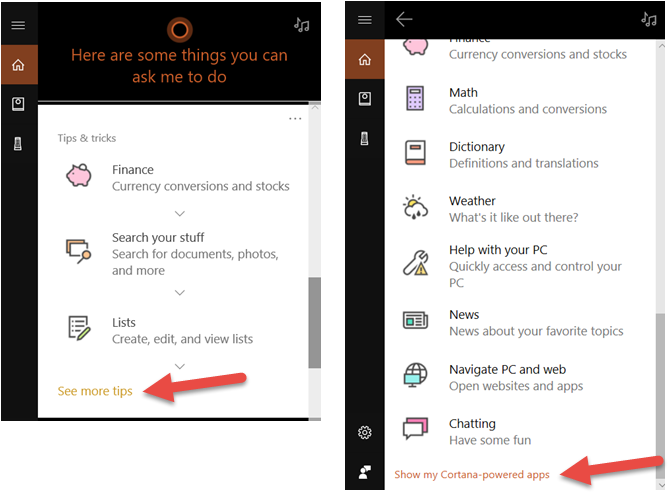
Вы также можете просмотреть установленные приложения, которые работают с Cortana
кликнув Показать приложения на платформе Cortana в нижней части подсказки окно. Вы даже можете задать вопросы Кортане
это немного за пределами коробки.
Как включить и активировать Кортану
Вы можете получить доступ к Cortana из панели задач на вашем компьютере с Windows. Просто щелкните значок Cortana, введите команду в поле поиска или произнесите «Привет, Cortana», если на вашей машине есть микрофон и эта функция включена.
Чтобы включить функцию Hey Cortana или сочетание клавиш, сначала войдите в Cortana на панели задач. Следующий:
- Нажмите настройки (значок шестеренки).
- Выбрать Поговорите с Кортаной во всплывающем окне.
- Затем вы можете включить или отключить ответ и параметры сочетания клавиш.
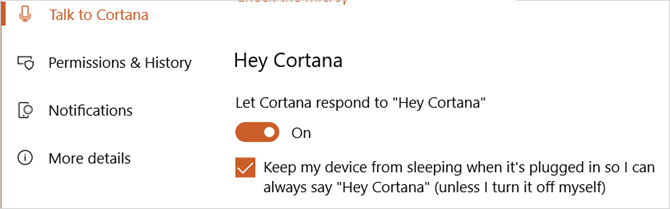
Как использовать Кортану
После активации Cortana вы можете вводить команды, набирая их или голосом, в зависимости от ваших предпочтений. Когда вы начнете выполнять команду, вы увидите, что возможные совпадения начнут появляться в списке. Когда вы увидите тот, который подходит, нажмите на него, и вы на своем пути.
Как заставить Кортану использовать Google
Очевидно, что Microsoft хочет, чтобы вы использовали Edge в качестве браузера и Bing для поиска, особенно в Cortana, но вы можете изменить это. Например, если вы хотите, чтобы Cortana использовала Google Chrome, вы можете установить инструмент, чтобы выполнить эту настройку.
Несколько вариантов включают EdgeDeflector и SearchWithMyBrowser. Это загружаемые программы, которые вы можете получить на GitHub. Еще одна опция для Chrome — это расширение браузера Chrometana, которое работает с SearchWithMyBrowser.
Для получения более подробной информации, прочитайте нашу предыдущую статью о том, как заставить Cortana использовать Google
Как использовать Cortana на Xbox One
Вы можете использовать Cortana для многих команд на вашем Xbox One. Чтобы включить Cortana, выполните следующие действия на консоли:
- Нажмите на Мои игры Программы
- основной момент Программы и выбрать Кортана.
- Следуйте инструкциям на экране, чтобы перезапустить консоль и включить Cortana.
Использование Cortana на Xbox One позволяет включать и выключать консоль или переводить ее в спящий режим. Чтобы получить полный список того, что Cortana может сделать на вашем Xbox One, скажите «Эй, Кортана, что я могу сказать?». Это позволит вам просматривать категории и показывать список примеров команд.
Если вы хотите отключить Cortana и вернуться к исходному методу команды Xbox One, выполните следующие действия:
- Включите Xbox One и нажмите Xbox кнопка для доступа к руководству.
- Выбрать Настройки> Все настройки> Система> Настройки Cortana.
- В окне выделите На переключи и нажми переключить Кортану от.
- Выбрать Перезагрузить сейчас.
Как выключить и отключить Кортану
Если вы никогда не используете или не планируете использовать Cortana, возможно, вы хотите отключить его. Windows предлагает вам способ скрыть это, и это очень легко сделать. Просто следуйте этим шагам:
- Щелкните правой кнопкой мыши на панели задач или Cortana специально.
- Наведите курсор мыши Кортана в окне выбора.
- Нажмите скрытый.
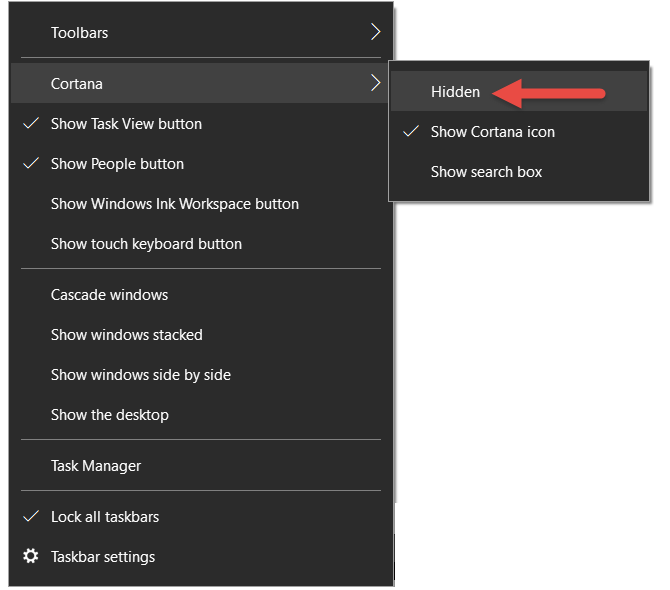
Если вы решите, что скрывать Cortana — это то, что вы хотите сделать, возможно, будет разумно изменить настройки разрешений. Это позволяет отключить ваше местоположение, адрес электронной почты в календаре, контакты и текстовые данные, а также историю просмотров:
- Войдите в Cortana и нажмите настройки (значок шестеренки).
- Во всплывающем окне выберите права доступа история.
- Затем вы можете нажать на ссылку под права доступа наверху, чтобы управлять вашими данными в облаке, на вашем устройстве или других службах.
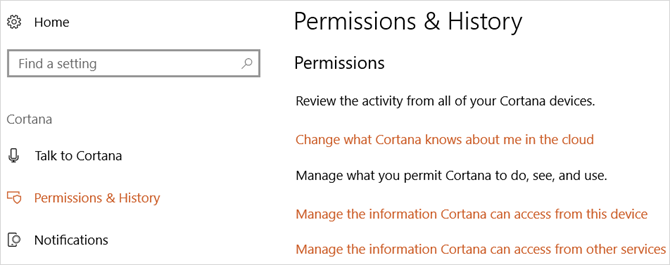
Вы также можете отключить функцию персонализации Cortana, которая остановит сбор данных. Это так же просто, как выйти из своей учетной записи Microsoft, используемой для Cortana:
- Войдите в Cortana и нажмите Ноутбук.
- выберите Обо мне.
- Выберите свою учетную запись (имя пользователя) и при появлении запроса нажмите Выход.
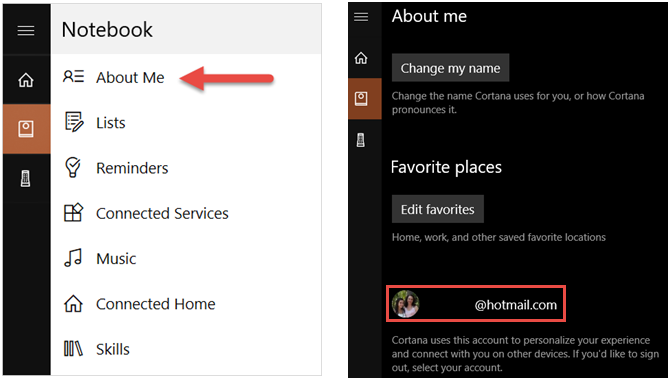
Для получения дополнительной информации о Cortana, ваших данных и конфиденциальности вы можете посетить страницу политики Microsoft. Или посмотрите заявление о конфиденциальности Microsoft, чтобы узнать, как используются ваши данные.
Как удалить и удалить Cortana
Вопрос о том, как удалить Cortana и полностью удалить его из системы, является распространенным. И это неоднократно задавалось в сообществе Microsoft с похожими ответами:
«Cortana является неотъемлемой частью Windows 10, которую нельзя удалить».
При всем этом, вы можете найти способы сделать это здесь и там при поиске вопроса в Интернете. Однако способы могут отличаться в зависимости от того, установлена ли у вас Windows 10 Pro или Windows 10 Home, а также номер вашей текущей версии. Кроме того, это может быть сложной задачей в зависимости от ваших технических навыков, и это может иметь последствия.
Итак, поскольку Microsoft не предлагает простой способ удаления Cortana из Windows 10, мы сохраним этот вопрос на более позднее время. Когда и когда информация станет доступной, мы обновим статью, чтобы поделиться ею с вами.
Какие вопросы Кортаны мы пропустили?
Это наиболее часто задаваемые вопросы о Кортане в Windows 10, но, вероятно, их больше. Например, вы можете узнать, как изменить имя Кортаны
или узнайте больше об интеграции Cortana со Skype
У вас есть вопрос, на который мы не ответили? Дайте нам знать, какие вопросы у вас остались в комментариях ниже!
Источник: helpexe.ru
Как удалить Cortana в Windows 10 Полностью

Для повышения комфорта пользователя разработчики ПО создают программы, в которые внедряют принципы искусственного интеллекта. Самые известные примеры это Google Assistant, Siri, Алиса и т.д. Они распознают письменные и голосовые команды, через которые можно управлять некоторыми приложениями, осуществлять поиск информации на своем устройстве и в сети. Одним из таких умных виртуальных помощников является Cortana от Microsoft в Windows 10.
Не все посчитали программу полезной, в Интернете многих интересует как можно убрать ее с компьютера полностью.
К недостаткам пользователи относят следующие пункты:
- имеет достаточно ограниченный функционал;
- не поддерживает ряд языков, в том числе русский;
- отправляет сведения о пользователе в Microsoft;
- расходует ресурсы компьютера;
- съедает интернет-трафик.
Ранее Cortana была полностью встроена в систему и ее удаление было делом рискованным, так как могло повлечь нарушение функционирования всей ОС. В майском обновлении 2020 года умный помощник выполнен в виде самостоятельного приложения. Теперь его можно беспрепятственно удалить с Windows 10 2004. При желании снова скачать в магазине Microsoft и установить обратно.
Безопасное удаление Cortana
Удаление приложения без вреда для системы возможно в версии Windows 10 2004.
Для определения текущей версии ОС:
- одновременно нажмите на клавиатуре Win R;
- откроется окно запуска, впишите в него “winver” и подтвердите нажатием клавиши Enter;
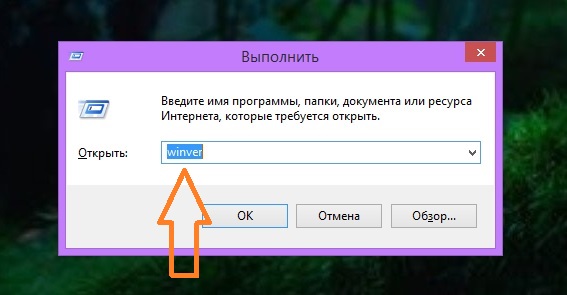
- появится окно со сведениями Windows – в нем будет указан номер версии, для удаления приложения нам необходимо иметь версию 2004;
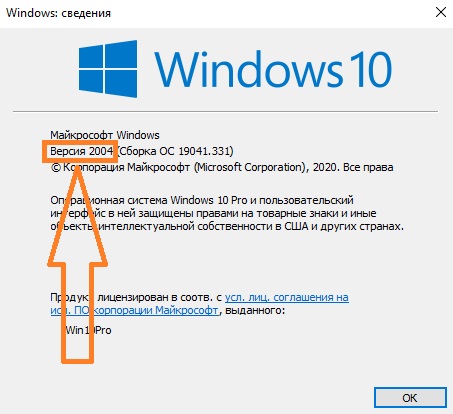
- при наличии другой версии установите майское обновление для Windows 10 2020 года.
Удаление Cortana в Windows 10 2004
Убрать приложение можно следуя простой инструкции.
- Щелкните правой кнопкой мыши по значку “Пуск”.
- В представленном списке нажмите Windows PowerShell (администратор).
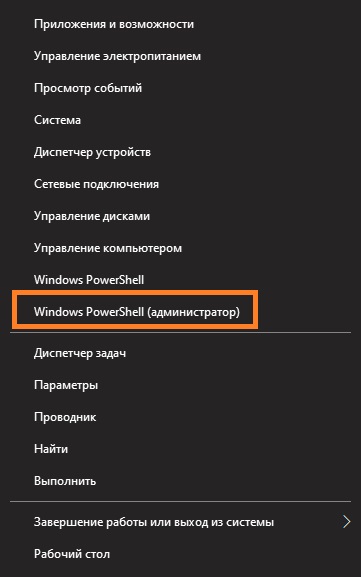
- Откроется окно – введите в него команду:
Get-AppxPackage -allusers Microsoft.549981C3F5F10 | Remove-AppxPackage
подтвердите нажатием Enter.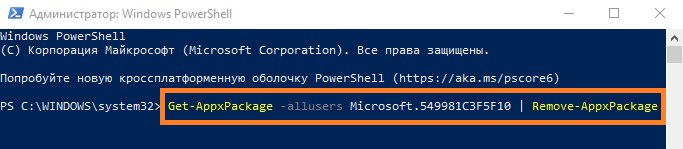
После этих действий Cortana будет полностью удалена из Windows 10.
Как убрать кнопку с панели задач
Чтобы удалить с панели задач оставшуюся от приложения кнопку выполните два действия.
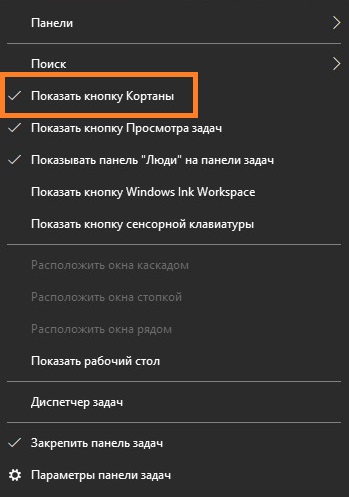
- Кликните правой кнопкой мыши на панели задач.
- Уберите галочку напротив строчки “Показать кнопку Кортаны”.
Если возникнет необходимость – помощника легко можно установить заново. Зайдите в Microsoft Store и найдите с помощью поиска программу Cortana, затем нажмите “Install” (“Установить”).
- Abox statistic daemon на телевизоре — что это
- Как убрать «Добавлен новый тег» в телефонах Honor и Huawei
- Как утеплить дверь своими руками
- Коэффициент шейдинга в Metro Exodus
- Агрегация частот Huawei
Источник: juicepost.ru
Как выключить личного помощника Кортана (Cortana) в Windows 10?
Одно из самых заметных нововведений Windows 10 в сравнении с предыдущими версиями Windows стал личный помощник Cortana. Ассистент уже знаком пользователям смартфонов на Windows Phone, теперь она перекочевала в компьютерную ОС. В целом она является удобным сервисом, но заложенный искусственный интеллект оставляет желать лучшего. Если технология Кортана малополезна или часто ошибается, ее лучше выключить.
Что может Cortana?
В роли личного ассистента она может отвечать на простые вопросы, так как у нее есть алгоритм имитации речь. Также ей можем задавать вопросы устно или вводить их в печатном виде. Благодаря способности анализировать особенности пользователя, она может подстраивать свои ответы под его потребности.
Если ассистент не знает ответ на вопрос, может быстро выполнить поиск ответа через Bing. Пожалуй, главный недостаток сервиса – она пропускает данные через сервера Microsoft. Это нежелательно, так как в будущем может использоваться компанией для слежения за пользователями.
Как отключить Кортана в Windows 10?
Возможность выключения Cortana действительно присутствует. Microsoft Позволила не только отключить функцию, но еще и удалить все данные об использовании с серверов.
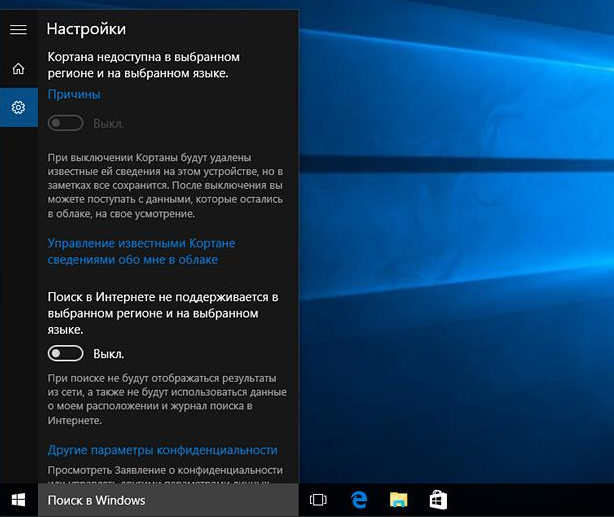
- Открываем программу Кортана.
- Нажимаем на изображение блокнота слева и выбираем «Настройки».
- Перемещает ползунок возле «Кортана может давать вам предложения…» в неактивное положение.
После выполнения перечисленных действий пропадут данные программы, сохраненные на локальном компьютере. Чтобы очистить хранилище на сервере Microsoft, нужно выполнить дополнительную процедуру.
- Там же в настройках кликаем п о» Управлять информацией Кортаны…».
- В веб-обозревателе по умолчанию отобразится страница с данными Bing.
- В блоках «Очистить персональную информацию» и «Другая информация Кортаны…» жмем на кнопку «Очистить».
Если Cortana имела доступ к данным о личном местоположении, их также следует удалить, но уже из сервиса Bing Карты. Комплекс действий позволяет полностью убрать все личные данные, которые доступны Microsoft через ассистента.
Как выключить Cortana через групповые политики?
Важный комментарий – редактор групповых политик недоступен в версии Windows 10 Home, поэтому метод применим для Pro и Corporative-версий.
- Через поиск находим и открываем gpedit.msc.
- Разворачиваем раздел «Конфигурация компьютера», «Административные шаблоны» и «Компоненты Windows».
- Нажимаем на блок «Найти» и ищем элемент «Разрешить использование Кортаны».
Как деактивировать Кортану через реестр?
Если в системе нет групповых политик, можем воспользоваться реестром, необходимый параметр присутствует во всех версиях Windows.
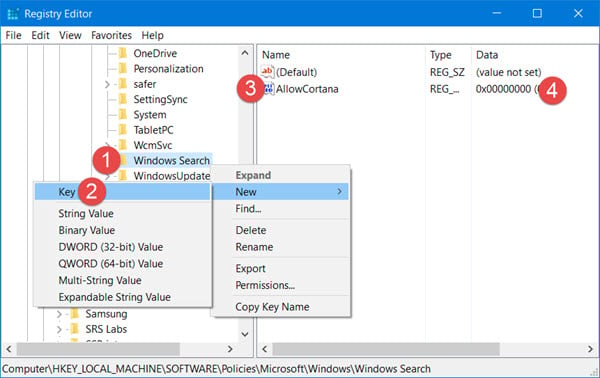
- Посредством поиска ищем и запускаем regedit.
- Открываем раздел HKEY_LOCAL_MACHINESOFTWAREPoliciesMicrosoftWindowsWindows Search.
- Жмем правой кнопкой мыши по рабочей области, выбираем «Создать», а затем – «Параметр DWORD (32)».
- Задаем имя AllowCortana и ставим значение 0.
Это все доступные способы для выключения личного ассистента Кортаны. Их возможностей достаточно для любых задач, в том числе для очистки личных данных с серверов Microsoft.
Источник: gamesqa.ru